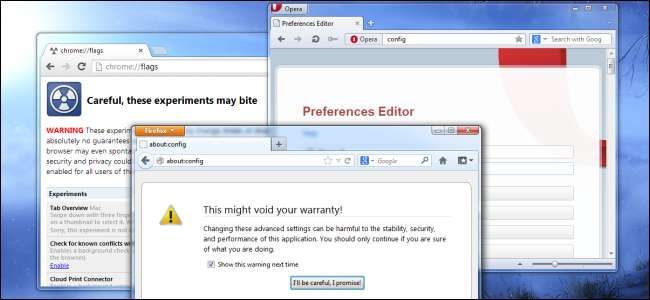
Os navegadores estão repletos de configurações e opções, muitas das quais estão ocultas. Cada navegador tem um local onde você pode alterar as configurações avançadas que não estão disponíveis na janela de opções padrão.
Observe que alterar algumas dessas configurações pode afetar negativamente o desempenho, a estabilidade ou a segurança do seu navegador. Muitas dessas configurações estão ocultas por um motivo.
Google Chrome
As configurações estáveis do Google Chrome estão todas expostas em sua página de Configurações. No entanto, o Chrome tem uma página onde você pode alterar as configurações experimentais e habilitar recursos experimentais. Essas opções podem mudar ou desaparecer a qualquer momento e não devem ser consideradas estáveis. Eles podem causar problemas sérios, portanto, você os usa por sua própria conta e risco.
Se você quiser ver e ajustar essas configurações, digite chrome: // flags ou sobre: bandeiras na barra de endereço do Chrome e pressione Enter.

Por exemplo, algumas das configurações que você encontrará aqui no momento incluem a capacidade de habilitar um iniciador de aplicativos no estilo Chrome OS em sua barra de tarefas do Windows (“Mostrar Iniciador de Aplicativos do Chrome”), sincronizar seus favicons como parte da sincronização de abas abertas do Chrome (“Habilite a sincronização de favicon da guia”) e salve páginas da web inteiras como arquivos MTHML únicos (“Salvar página como MHTML”).
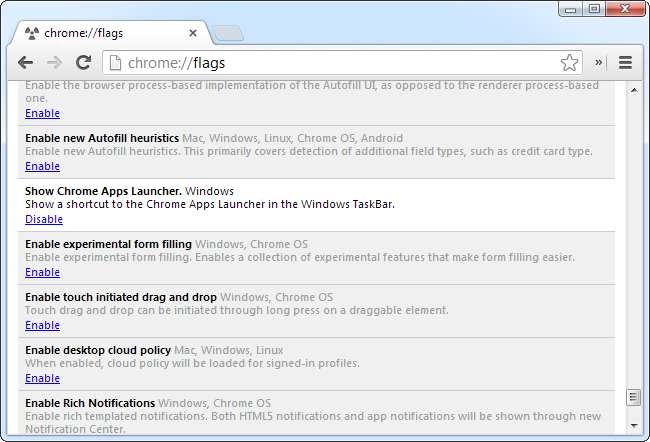
Depois de alterar uma configuração, você precisará reiniciar o Chrome para que a alteração tenha efeito.
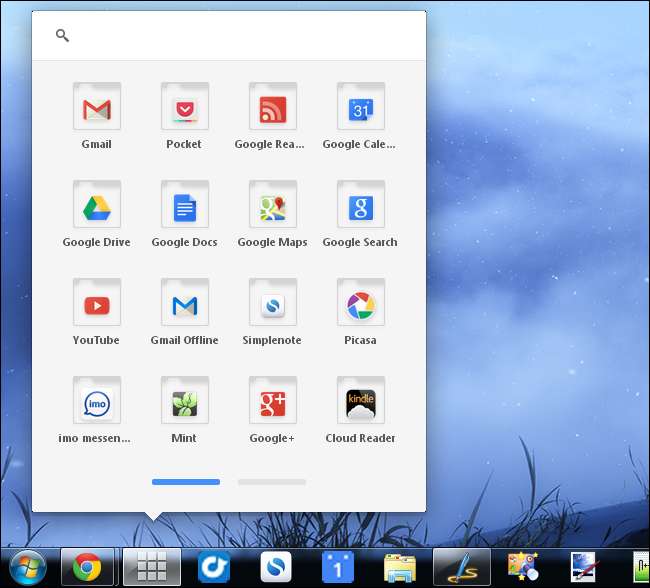
Mozilla Firefox
Para acessar as configurações avançadas do Firefox, digite sobre: config em sua barra de endereço e pressione Enter. Você verá uma página de aviso. Leve o aviso a sério - você pode causar problemas sérios com o seu perfil do Firefox se não souber o que está fazendo.
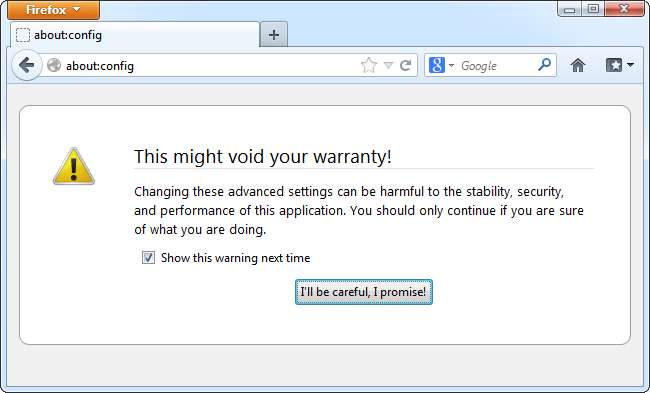
A página about: config do Firefox realmente armazena todas as configurações do Firefox, incluindo configurações que podem ser definidas na interface gráfica e configurações para suas extensões instaladas. As configurações em negrito são as configurações padrão, enquanto as configurações em negrito foram alteradas.
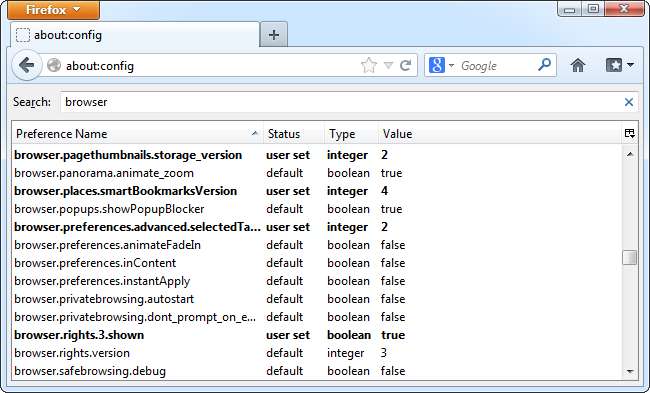
No entanto, você também encontrará configurações ocultas interessantes enterradas aqui. Um exemplo interessante é o browser.ctrlTab.previews configuração.
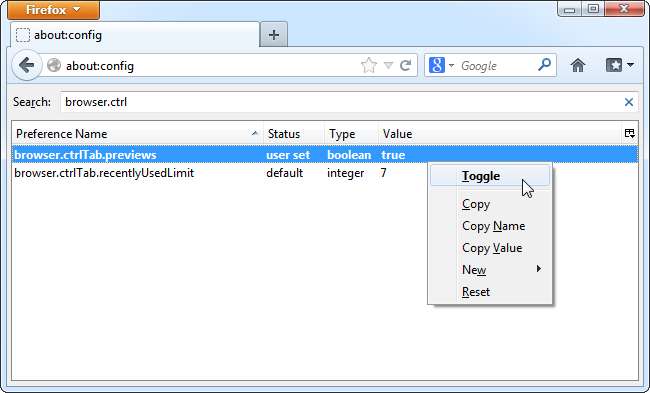
Com essa configuração ativada, você verá uma lista de miniaturas de guias abertas ao usar a tecla de atalho Ctrl + Tab para alternar entre guias. Esta lista de visualização só aparece quando você tem guias abertas o suficiente. É definido como um mínimo de 7 por padrão, mas você pode mudar isso modificando o browser.ctrlTab.recentlyUsedLimit configuração.
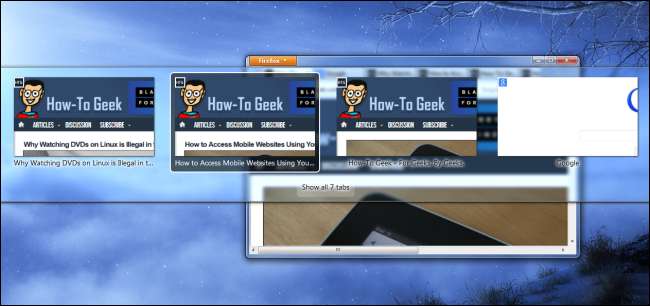
Você pode olhar a página about: config com o campo de pesquisa, mas é melhor encontrar listas de ajustes interessantes sobre: config online. Se você encontrar um ajuste que gostaria de fazer, alterá-lo é fácil.
Internet Explorer
O Internet Explorer tem configurações que não podem ser alteradas na interface do usuário, mas não são tão fáceis de acessar. Essas configurações podem ser ajustadas no registro do Windows ou através do Editor de Política de Grupo . A maioria dessas opções destina-se a administradores de sistema para bloquear e personalizar as implantações do IE em uma rede.
Se você tiver o Editor de Política de Grupo, que não está disponível nas versões Home do Windows, poderá usá-lo para visualizar e alterar as configurações avançadas do IE. Para abri-lo, pressione a tecla Windows, digite gpedit.msc no menu Iniciar (ou na tela Iniciar, se estiver usando o Windows 8) e pressione Enter. (Se o Editor de Política de Grupo não aparecer, você provavelmente tem uma versão inicial do Windows sem o Editor de Política de Grupo.)
Você encontrará as configurações do IE em Modelos administrativos \ Componentes do Windows \ Internet Explorer.
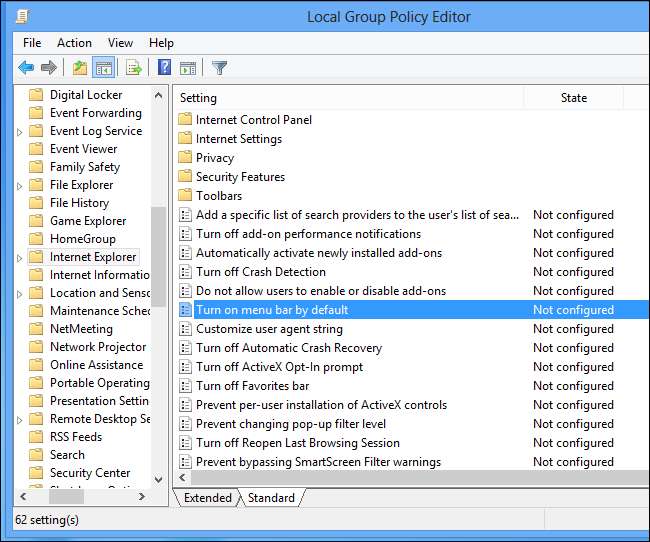
Por exemplo, se você perder o antigo menu Arquivo / Editar / Exibir, pode habilitá-lo por padrão definindo o Ative a barra de menu por padrão política para Ativado.
Ópera
Para acessar as preferências avançadas do Opera, digite opera: config na barra de endereços do Opera e pressione Enter. O Editor de preferências do Opera funciona como uma aparência mais amigável sobre: config.
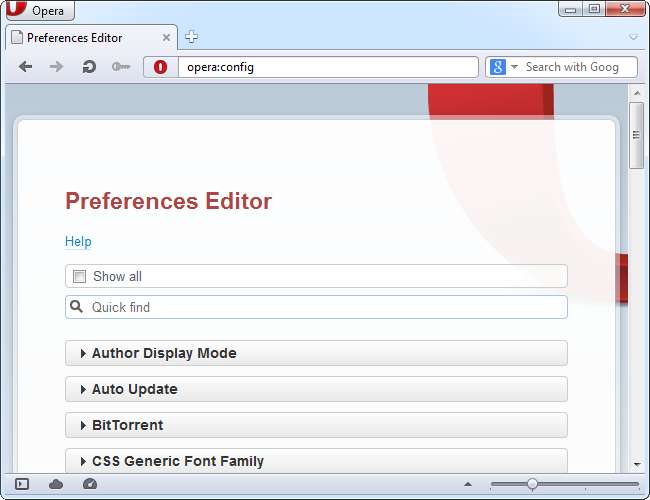
Assim como em outros navegadores, você encontrará uma variedade de configurações no Editor de preferências do Opera, incluindo as configurações disponíveis na interface padrão e as configurações ocultas que só podem ser alteradas nesta página. Você pode pesquisar as configurações usando a caixa de localização rápida na página. Ao contrário da página about: config do Firefox, opera: config do Opera inclui dicas de ajuda integradas que explicam cada configuração.
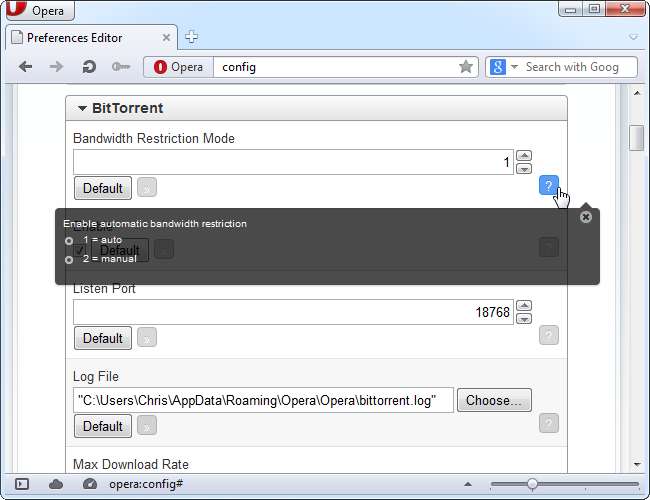
O Safari não parece ter um local equivalente para personalizar configurações ocultas avançadas. Se uma configuração que você deseja alterar não está disponível na janela de opções do Safari, você está sem sorte - a menos que você possa encontrar uma extensão para alterá-la, é claro.







